Слои в ARCHICAD Часть 3
Название урока: Работа со слоями в ARCHICAD. Часть 3
Описание: В этом уроке вы узнаете, как настроить отображение элементов по слоям, скрывать или показывать определенные слои, блокировать их и настраивать их отображение в 3D. Мы обсудим, как создать свои собственные комбинации слоев, настроить план размещения сантехники и блокировать слои для предотвращения случайного редактирования.
Ключевые вопросы:
- Что такое комбинации слоев и как они помогают в работе с чертежами?
- Как создать свою комбинацию слоев и настроить отображение элементов?
- Какие преимущества дает блокировка слоев при работе с инженерными системами?
Навыки после прохождения урока:
- Умение создавать и настраивать комбинации слоев в ArchiCAD
- Настройка отображения элементов по слоям и их блокировка для защиты от случайного редактирования
Эффективное использование комбинаций слоев для различных типов планов (инженерные, мебельные, конструктивные и др.) -
С таймкодами:
5.04 – 34.42 секунд
Добрый день! Сегодня на уроке мы разберем комбинации слоев архейкад. Что же это за понятие? Комбинация слоев – это настройка отображения элементов по слоям, которая позволяет скрыть или показать определенный слой на плане, заблокировать или разблокировать его, а также настроить его отображение в 3D. Таких слоев может быть несколько. Сочетание этих специально настроенных слоев и есть их комбинация. А теперь подробнее.
35.48 – 74.04 секунд
Вызовем параметры слоев любым способом: Документ - Слои - Слои модельные виды или Ctrl+L или нажмем пиктограмму на табло оперативных параметров. Открылось знакомое нам окно параметров слоев. В правой части мы видим слои, в левой части мы видим их комбинации. На данный момент активна комбинация чертеж. Давайте посмотрим, что она в себя включает.
75.5 – 114.3 секунд
Скрытый склой скрыт. Скрыт конструктив перекрытия. Скрыта отделка пола. А все остальные слои открыты. Это выглядит так. Наш чертеж имеет стены несущие, имеет стены перегородки, мебель, размеры. Более того, стены у нас имеют определенный материал. И все это отражено на чертеже. Что будет, если изменить комбинацию слоев для нашего чертежа?
115.08 – 154.64 секунд
Например, мы выберем комбинацию инженерия. В этой комбинации уже исчезает слой мебель, но остается слой отопления и слой освещения. У меня он представлен одним небольшим торшером. Снова вернемся к диалоговому окну параметров и посмотрим. Действительно, перекрытие скрыто, мебель скрыта, интерьер освещения скрыта, скрыта местность.
155.34 – 194.28 секунд
все варианты для нее скрыт морф скрыта отделка потолок отделка пола размеры конструктив размеры местности сантехника скрыта и так далее видимо наш торшер не относился к слою освещения и действительно торшер относится к слою электрооборудования а оно у нас открыто если мы выберем планы конструктив то здесь уже не будет системы отопления
194.78 – 216.56 секунд
А останутся стены и конструкции. Вернемся к чертежу. Как видим, комбинация слоев дает возможность перенастраивать отображение объекта в зависимости от задач, чтобы создавать любые виды планов. План участка, план расстановки мебели, план освещения, план разрезов, инженерный и так далее.
216.88 – 252.2 секунд
И сейчас мы видели, как меняется план в зависимости от смены комбинации слоев. Чтобы лучше понять, как это работает, создадим свою комбинацию слоев. Назовем ее «План размещения сантехники». Снова переходим в диалоговое окно параметров слоев. В левой части нажимаем кнопку «Новая». Поставим цифру 11 и назовем комбинацию «План сантехники». Что же нам необходимо в этом плане сантехники?
252.92 – 284.14 секунд
Нам не нужны балки. Колонны пусть останутся. Крыша тоже нам не нужна. Лестницы необходимы. Если будут навесные стены, пусть они останутся. Оболочки вряд ли нам здесь пригодятся. Конструктив общий пусть будет. Нам пока не нужен конструктив ограждения. Обязательно пригодится перегородка. Перекрытия тоже не нужны. Несущие стены оставим. И стены не несущие тоже оставим.
284.76 – 318.9 секунд
Конструктив фундамент нам здесь тоже не понадобится. Убираем мебель, убираем оборудование интерьера, конечно убираем освещение и далее по списку все, что нам необходимо. Мы отметили все, что нам нужно и все, что не нужно в комбинации план-сантехники. Далее я бы рекомендовала слой конструктив стены несущие все-таки заблокировать, а также заблокировать.
319.3 – 341.14 секунд
Стены перегородки. Для чего это нужно? Иногда бывает, что когда прокладывается инженерия, то можно случайно отредактировать или удалить стены. Далее, чтобы закрепить все наши нововведения, нам нужно обновить наш план сантехники в комбинации. Обновить и ОК.
341.84 – 377.34 секунд
После наших изменений и создания новой комбинации слоев в плане, помимо конструктива, остались элементы, которые находились в слое сантехника. Это душевая кабина, это унитаз и умывальник. Проставим размеры привязки сантехнических приборов. Для этого выберем инструмент «Размер» и выберем слой «Размер деталировка». И проставим размеры. Например, «Душевая кабина».
378.52 – 419.28 секунд
Умывальник. Унитаз. Мы видим, что наша стена, конструкция, которая закрывает инсталляцию унитаза, немного неправильно отображается в плане. Давайте ее исправим. Мы выделили стену, но она заблокирована, потому что мы ее блокировали для нашей комбинации слоев. Разблокируем и исправим отображение в плане,
419.58 – 447.68 секунд
Выберем другое перо для контура и снова ее заблокируем. Вот так выглядит наш несложный чертеж в комбинации слоев план со техникой. Давайте теперь обратно вернемся в наш чертеж. И здесь оказалось, что наши размеры привязки остались на месте. А нам они в плане расстановки мебели совершенно не нужны.
448.2 – 486.06 секунд
Это значит, что нам необходимо подкорректировать комбинацию чертеж в диалоговом окне параметров слоев. Открываем. Открываем комбинацию чертеж и ищем размер деталировка. Закрываем его. Он нам здесь не нужен. И, как всегда, нажимаем кнопку «Обновить» для комбинации слоев. Ок. Если мы посмотрим на параметры нашего чертежа в карте видов,
487.66 – 525.84 секунд
то мы увидим, что первой идет вкладка «Комбинация слоев». Именно от этого зависит, какие элементы мы будем видеть в нашем макете и на распечатке. Обратите внимание, как меняются комбинации слоев на табло оперативных параметров в планах из этого примера. Эта тема и другие возможности программы подробно изучаются на курсах Архикад Мастер. Записаться на обучение можно по ссылке, расположенной ниже.
526.26 – 536.6 секунд
Заходите к нам на YouTube канал. Не забывайте нажимать колокольчик, чтобы не пропустить новое и полезное. Ну и следите за нами в соцсетях. Спасибо всем. До свидания.

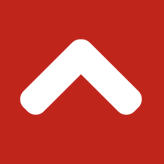
Комментарии